Gruppenpostfächer einrichten
Voraussetzungen
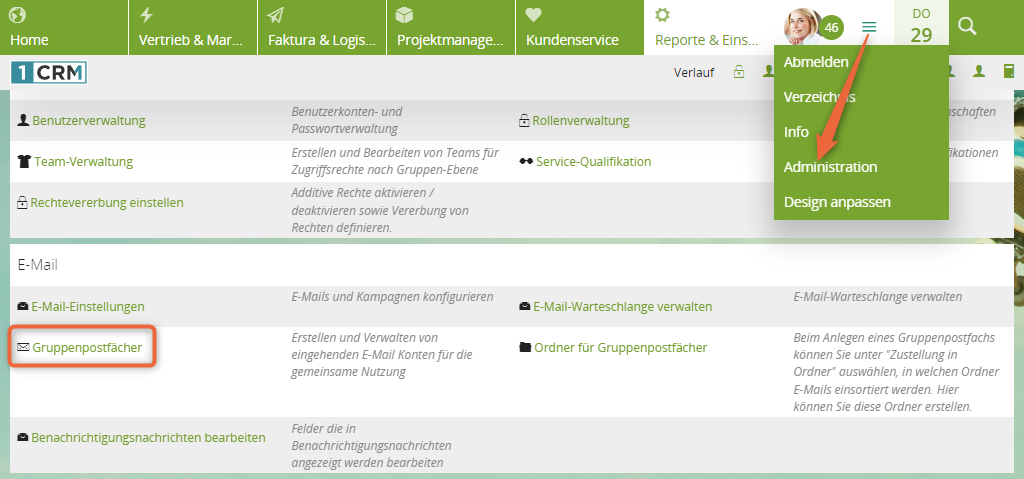
Inhaltsverzeichnis
Was sind Gruppenpostfächer?
Ein Gruppenpostfach ist ein E-Mail-Postfach wie support@example.com oder news@example.com, auf das mehrere Benutzer zugreifen können. Über ein Gruppenpostfach lassen sich E-Mails versenden und Antwort-E-Mails empfangen.
Benutzer können:
- Die vollständigen Inhalte aller Gruppenpostfach-E-Mails oder eines spezifischen Gruppen-E-Mail-Verzeichnisses einsehen.
- Eine E-Mail aus dem Gruppenpost-E-Mail-Verzeichnis in einen der persönlichen E-Mail-Ordner verschieben.
- E-Mails von einem persönlichen E-Mail-Ordner zu einem Gruppenpostfach-E-Mail-Verzeichnis zurückschicken.
Gruppenpostfächer werden für E-Mail-Kampagnen benötigt, z. B. für Ihren Newsletterversand.
Wer hat Zugriff auf ein Gruppenpostfach?
Standardmäßig hat jeder Benutzer Zugriff auf die E-Mails eines Gruppenpostfachs:
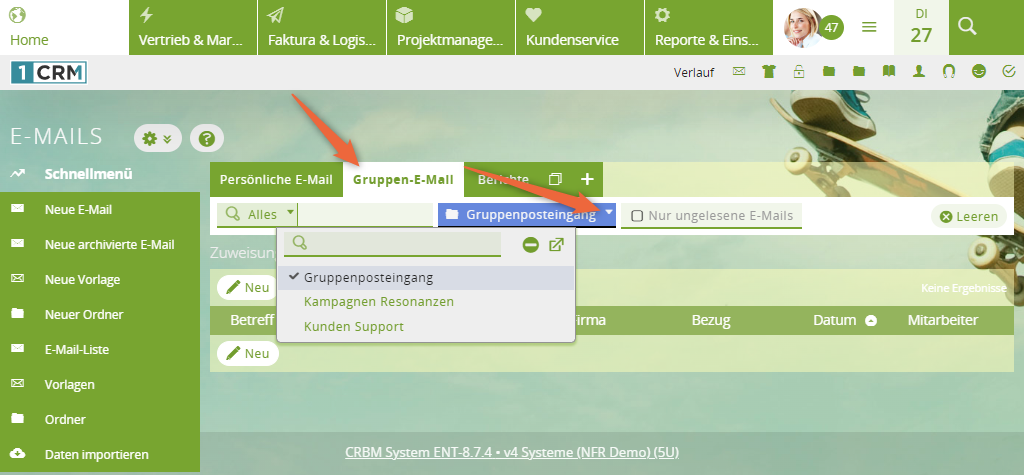
Sie können auch festlegen, dass E-Mails an ein Gruppenpostfach automatisch einem Team zugewiesen werden. Wenn das Zugriffsrecht auf E-Mails entsprechend auf Teams eingestellt ist, kann nur das jeweilige Team die E-Mails sehen und bearbeiten:
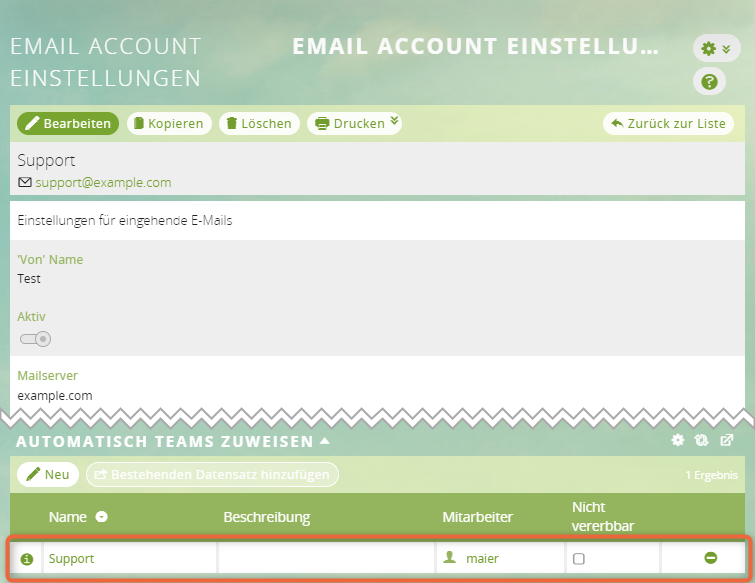
Mehr über Rollen und Rechte erfahren Sie in Rechte & Rollen im CRM-System einrichten.
Was sind Ordner für Gruppenpostfächer?
In einem Ordner landen Rückantworten wie z. B. Antworten auf Ihre Newsletter und Support-Anfragen, aber auch Bounce-E-Mails, wenn ein Senden fehlgeschlagen ist.
Standardmäßig existiert nur der Ordner Gruppenposteingang, in dem alle Rückantworten und Bounce-E-Mails landen.
Wir empfehlen, für die unterschiedlichen Zwecke Ihrer Gruppenpostfächer Ordner anzulegen. Beispiel:
- Ordner Support für das Gruppenpostfach support@example.com
- Ordner Kampagnen Resonanzen für Ihre Marketing-E-Mails, die Sie über news@example.com versenden.
Besonderheiten bei Kampagnen:
Um Bounce-E-Mails abholen zu können, legen Sie immer 2 Gruppenpostfächer mit derselben E-Mail-Adresse an. Wenn Sie Bounce E-Mails von Ihren Kampagnen-Resonanzen trennen möchten, wählen Sie für die Gruppenpostfächer unterschiedliche Ordner. Beispiel:
- Gruppenpostfach für Bounce-E-Mails:
Ordner= Bounce,Mögliche Aktionen= Bounce-Handling,Zustellung in Ordner= Gruppenposteingang - Gruppenpostfach für Kampagnen-Resonanzen:
Ordner= INBOX,Mögliche Aktionen= keine,Zustellung in Order= Kampagnen Resonanzen
Gruppenpostfach erstellen
In diesem Beispiel legen wir 1 Ordner an, in dem Rückantworten sowie Bounce-E-Mails landen.
1 Ordner für das neue Gruppenpostfach erstellen
Klicken Sie in der Administration im Bereich E-Mail auf Ordner für Gruppenpostfächer. Klicken Sie auf Neu. Für Newsletter-E-Mails erstellen Sie z. B. den Ordner Kampagnen Resonanzen.
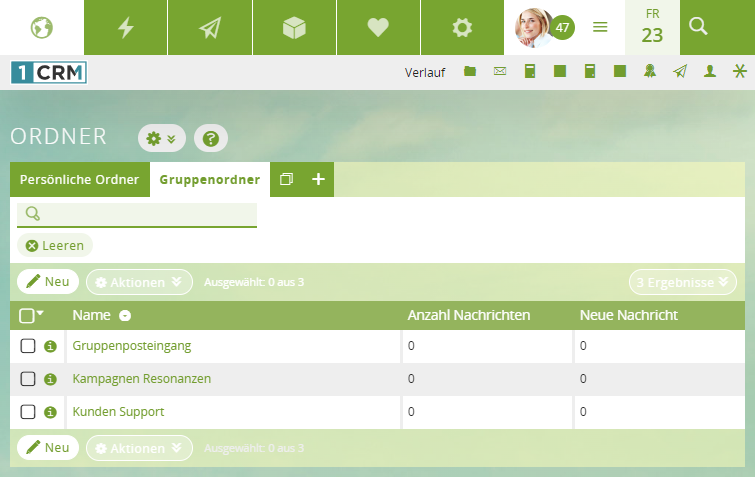
2 Neues Gruppenpostfach erstellen
Klicken Sie in der Administration im Bereich E-Mail auf Gruppenpostfächer. Klicken Sie auf Neu, tragen Sie die notwendigen Daten ein und speichern Sie.
Für den Newsletterversand empfehlen wir den Einsatz eines Mail-Relays, das beim Feld Mailserver entsprechend eingetragen sein muss. Für diesen Zweck haben wir die Erweiterung CRM Mail-Relay entwickelt. Mehr zur Konfiguration der Gruppenpostfächer mit unserem Mail-Relay-Server erfahren Sie in E-Mail-Einstellungen für das Mail-Relay konfigurieren.
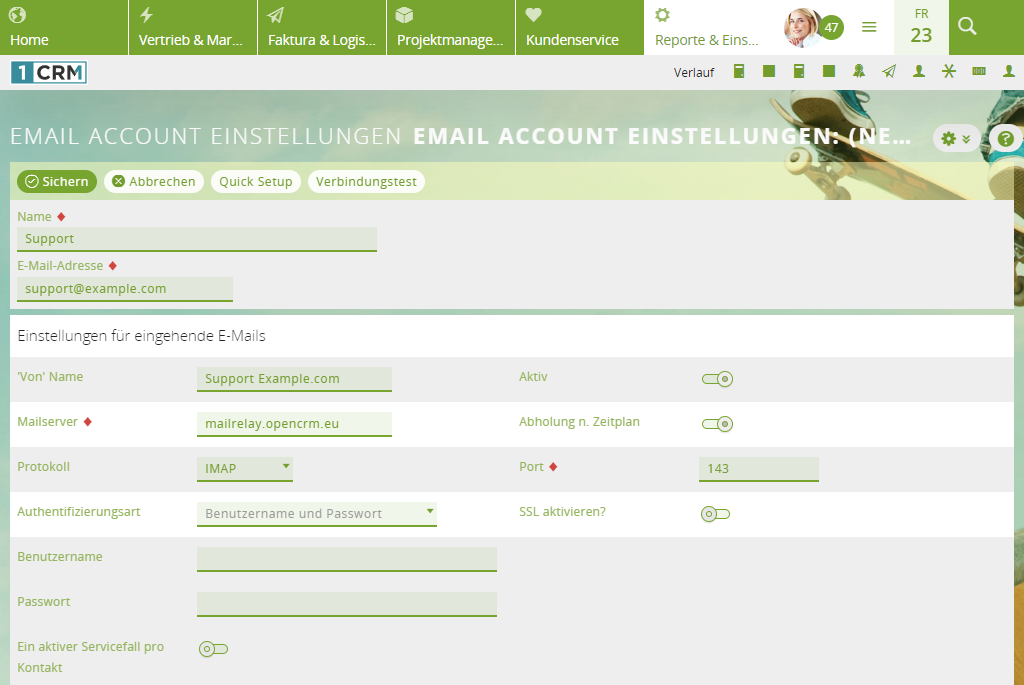
Überblick über die wichtigsten Einstellungen
| Option | Beschreibung |
|---|---|
| E-Mail-Adresse | E-Mail-Adresse des Gruppenpostfachs wie z. B. support@example.com An diese E-Mail-Adresse werden Rückantworten an Sie gesendet. |
| "Von" Name | Name des Absenders, der Ihnen bei eingehenden E-Mails angezeigt wird |
| Mailserver | Server, über den E-Mails empfangen werden
Alle dazu notwendigen Einstellungen wie Protokoll, Port und Authentifizierungsart sind von Ihrem eingesetzten Mailserver abhängig. Wenn in den allgemeinen E-Mail-Einstellungen (Administration > E-Mail > E-Mail-Einstellungen) SMTP als Mail Transfer Modus konfiguriert ist, muss der SMTP-Benutzer Sendeberechtigungen auf das in Kampagnen verwendete Gruppenpostfach haben. |
| Zustellung in Ordner | Ordner, in das Antwort-E-Mails einsortiert werden |